Neue Vorlage erstellen
Auf dieser Handbuchseite erfährst du, wie du im Menü Einrichtung » Dokumente » DocumentBuilder eine neue Vorlage von Grund auf erstellst und wie du aus einer bestehenden Vorlage eine Kopie erstellst, die du anschließend anpassen kannst. Außerdem wird erklärt, welche Einstellungen du für deine Vorlage vornehmen musst.
|
Anzahl benutzerdefinierter Vorlagen
Die Anzahl der verwendbaren benutzerdefinierten Vorlagen hängt von deinem Vertragstyp ab:
|
Klicke in der Vorlagenübersicht auf Erstellte Vorlagen um dir anzuzeigen, wieviele Vorlagen bereits genutzt werden.
1. Neue Vorlage von Grund auf erstellen
Wenn du im DocumentBuilder eine neue Vorlage von Grund auf erstellst, enthält die neue Vorlage keinerlei Inhalt und muss neu gestaltet und eingestellt werden.
Neue Vorlage von Grund auf erstellen:
-
Öffne das Menü Einrichtung » Dokumente » DocumentBuilder.
-
Führe die Suche (search) aus, um Dokumentvorlagen anzuzeigen.
-
Klicke oben auf Neue Vorlage (add).
Oder: Klicke links in der Seitennavigation auf add Neue Vorlage.
→ Die Vorlageneinstellungen werden geöffnet. -
Nimm die Einstellungen vor. Beachte dazu die Erläuterungen zu den Vorlageneinstellungen in Tabelle 1.
-
Speichere (save) die Einstellungen.
→ Die Vorlage wird erstellt und zur Übersicht hinzugefügt.
→ Die Vorlagenansicht wird geöffnet. -
Nimm in der Vorlagenansicht die weiteren Einstellungen vor. Beachte dazu die Erläuterungen im Unterkapitel Einstellungen in einer Vorlage vornehmen.
-
Gestalte für die Vorlage die Struktur und den Inhalt. Beachte dazu die Erläuterungen auf der Handbuchseite Vorlage im Editor gestalten.
2. Vorlage kopieren
Alle im DocumentBuilder vorhandenen Vorlagen lassen sich kopieren. Wenn du eine Vorlage kopierst, enthält die Kopie von der Originalvorlage die gleichen Inhalte und Einstellungen, die du dann an deine Bedürfnisse anpassen kannst.
Vorlage kopieren:
-
Öffne das Menü Einrichtung » Dokumente » DocumentBuilder.
→ Die Übersicht des DocumentBuilders wird geöffnet. -
Führe die Suche (search) aus, um Dokumentvorlagen anzuzeigen.
-
Klicke rechts in der Zeile der Vorlage, die du kopieren möchtest auf das Kontextmenü (more_vert).
-
Klicke auf file_copy Vorlage kopieren.
→ Die Vorlage wird kopiert und direkt geöffnet.
Hinweis: Die neue Vorlage erhält denselben Namen mit dem Zusatz "Kopie" am Ende. Kopierte Vorlagen sind standardmäßig deaktiviert. -
Passe für die Vorlage die Einstellungen an. Beachte dazu die Erläuterungen in Unterkapitel Einstellungen in einer Vorlage vornehmen.
-
Gestalte für die Vorlage die Struktur und den Inhalt. Beachte dazu die Erläuterungen auf der Handbuchseite Vorlage im Editor gestalten.
3. Einstellungen in einer Vorlage vornehmen
Die Einstellungen für eine DocumentBuilder-Vorlage nimmst du in drei Bereichen vor:
-
In den Vorlageneinstellungen legst du den Dokumenttyp und die Namen für eine Vorlage fest.
-
In den Auftragseinstellungen bestimmst du, für welche Art Auftrag eine Vorlage verwendet wird.
-
In den Ausgabeeinstellungen definierst du die Formatvorgaben für eine Vorlage.
Die verschiedenen Einstellungen für eine Vorlage nimmst du in der Vorlagenansicht vor. Wenn du im Menü Einrichtung » Dokumente » DocumentBuilder eine neue Vorlage erstellst oder eine vorhandene Vorlage zum Bearbeiten öffnest, wechselst du in die Vorlagenansicht:
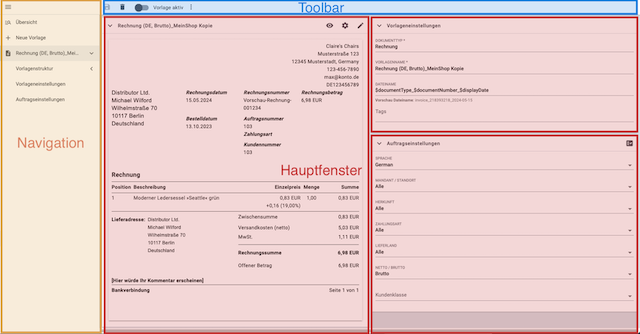
-
Navigation: Hier werden geöffnete Vorlagen als Auswahloption angezeigt (description). Die aktuell zur Bearbeitung ausgewählte Vorlage (grau hinterlegt) wird im Hauptfenster rechts angezeigt. Klicke in der Navigation auf add Neue Vorlage, um eine neue Vorlage zu erstellen. Klicke auf menu, um die Navigationsleiste ein- und auszublenden.
-
Toolbar: Hier klickst du auf save, um Änderungen zu speichern, auf delete, um die ausgewählte Vorlage zu löschen (settings), auf more_vert, um die Vorlage zu kopieren oder exportieren, und auf toggle_off, um die ausgewählte Vorlage zu aktivieren oder deaktivieren.
-
Hauptfenster: Links im Hauptfenster erscheint die Vorlagenstruktur der aktuell ausgewählte Vorlage. Oben in der Vorlagenstruktur siehst du drei Symbole. Klicke auf visibility für eine Vorschau der Vorlage und auf edit, um den Editor zu öffnen.
Klicke außerdem auf settings, um die Ausgabeeinstellungen vorzunehmen.
In dem Bereich rechts oben im Hauptfenster nimmst du die Vorlageneinstellungen vor.
In dem Bereich rechts unten im Hauptfenster nimmst du die Auftragseinstellungen vor.
|
Nur deaktivierte Vorlagen können bearbeitet werden
Sobald du eine Vorlage aktivierst, steht sie für Aufträge zur Verfügung und lässt sich daher nicht bearbeiten. |
3.1. Vorlageneinstellungen vornehmen
Über die Vorlageneinstellungen im DocumentBuilder legst du für eine Vorlage den Dokumenttyp, den Namen der Vorlage und den Dateinamen, sowie bei Bedarf die Tags fest.
Hinweis: Wenn du eine neue Vorlage erstellst, wirst du automatisch aufgefordert, die Vorlageneinstellungen vorzunehmen.
Vorlageneinstellungen vornehmen:
-
Öffne das Menü Einrichtung » Dokumente » DocumentBuilder
-
Führe die Suche (search) aus, um Dokumentvorlagen anzuzeigen.
-
Öffne die Vorlage, die du einstellen willst.
→ Die Vorlagenansicht wird geöffnet. -
Oben rechts im Hauptfenster siehst du den Bereich Vorlageneinstellungen.
-
Nimm die Einstellungen vor. Beachte dazu die Erläuterungen in Tabelle 1.
-
Speichere (save) die Einstellungen.
| Einstellung | Erläuterung | |||||||||||||||||||||||||||||||||||||||||||||||||||
|---|---|---|---|---|---|---|---|---|---|---|---|---|---|---|---|---|---|---|---|---|---|---|---|---|---|---|---|---|---|---|---|---|---|---|---|---|---|---|---|---|---|---|---|---|---|---|---|---|---|---|---|---|
Dokumenttyp |
Wähle einen Dokumenttyp aus der Dropdown-Liste. Dadurch ordnest du die Vorlage einem Auftragstyp zu und verknüpfst sie mit dem zugehörigen Nummernkreis. Für die Einstellung Dokumenttyp stehen folgende Auswahlmöglichkeiten zur Verfügung, aufgeteilt in vier Kategorien:
Dokumenttypen der Kategorie: Auftrag
Hinweis: Ausführliche Informationen zu den Dokumenttypen der Kategorie Auftrag findest du auf der Handbuchseite Auftragsdokumente.
Hinweis: Weitere Informationen findest du auf der Handbuchseite Warenwirtschaft.
Hinweis: Weitere Informationen findest du auf der Handbuchseite Wareneingänge erfassen. |
|||||||||||||||||||||||||||||||||||||||||||||||||||
Vorlagenname |
Gib einen Namen für die Vorlage ein. (Dieser Name ist nur
intern sichtbar). |
|||||||||||||||||||||||||||||||||||||||||||||||||||
Dateiname |
Definiere das Muster für den dynamischen Dateinamen, das jedes über die Vorlage generierte Dokument automatisch erhält. Dieser Name ist auch für Empfänger:innen der Dokumente sichtbar.
Für das Namensmuster kannst du eigene Angaben sowie Variablen aus der Dropdown-Liste nutzen. Die Variable $documentNumber ist die einzige Pflichtkomponente für den Dateinamen. Hinweis: Für eigene Angaben im Dateinamen sind nur alphanumerische Zeichen, Sonderzeichen wie - _ ( ) und Umlaute erlaubt. |
|||||||||||||||||||||||||||||||||||||||||||||||||||
Tags |
Füge bei Bedarf Tags für die Vorlage hinzu. Tags sind Schlagwörter, die du der Vorlage zuweist, um sie beispielsweise in der Übersicht besser zu erkennen. Um das Tag einer Vorlage zuweisen zu können, muss bei der Tag-Erstellung der Verfügbarkeitstyp Dokumentenvorlage ausgewählt werden. Damit man ein Tag einem Dokument zuweisen kann, muss bei der Tag-Erstellung der Verfügbarkeitstyp Dokument ausgewählt werden. Damit ein Tag von der Vorlage in ein neu generiertes Dokument übernommen werden soll, müssen bei der Tag-Erstellung der Verfügbarkeitstyp Dokumentenvorlage UND Dokument ausgewählt werden. |
3.2. Auftragseinstellungen vornehmen
In den DocumentBuilder-Auftragseinstellungen legst du über Dropdown-Listen fest, für welche Art Auftrag eine Vorlage verwendet wird. Sobald die Vorlage aktiviert ist, wird das System sie nur für die Aufträge nutzen, deren Parameter mit den festgelegten Auftragseinstellungen übereinstimmen.
Auftragseinstellungen vornehmen:
-
Öffne das Menü Einrichtung » Dokumente » DocumentBuilder.
-
Öffne die Vorlage, die du einstellen willst.
-
Oben rechts im Hauptfenster sind die Auftragseinstellungen.
-
Nimm die Einstellungen vor. Beachte dazu die Erläuterungen in Tabelle 2.
-
Speichere (save) die Einstellungen.
| Einstellung | Erläuterung |
|---|---|
Standard-Einstellungen |
|
Sprache |
Wähle, für welche Auftragssprachen die Vorlage verwendet wird. |
Mandant / Standort |
Wähle, für welche Mandanten / Standorte die Vorlage verwendet wird. |
Herkunft |
Wähle, für welche Herkünfte die Vorlage verwendet wird. |
Zahlungsart |
Wähle, für welche Zahlungsarten die Vorlage verwendet wird. |
Lieferland |
Wähle, für welche Lieferländer die Vorlage verwendet wird. |
Netto/Brutto |
Wähle, ob die Vorlage für Netto- oder für Brutto-Aufträge verwendet wird. |
Kundenklasse |
Wähle, für welche Kundenklassen die Vorlage verwendet wird. |
Zusätzliche Einstellungen für Dokumententyp Benutzerdefiniertes Auftragsdokument |
|
Kontakt/Lieferant |
Wähle, für welche Kontakte/Lieferanten die Vorlage verwendet wird. |
Lager |
Wähle, für welche Lager die Vorlage verwendet wird. |
Empfängerlager |
Wähle, für welche Empfängerager die Vorlage verwendet wird. |
Senderlager |
Wähle, für welche Senderlager die Vorlage verwendet wird. |
3.3. Ausgabeeinstellungen vornehmen
Über die Ausgabeeinstellungen im DocumentBuilder definierst du die Formatvorgaben für eine Vorlage.
Ausgabeeinstellungen vornehmen:
-
Öffne das Menü Einrichtung » Dokumente » DocumentBuilder.
-
Öffne die Vorlage, die du einstellen willst.
-
Klicke oben in der Vorlagenstruktur auf Ausgabeeinstellungen (settings).
→ Das Fenster mit den verfügbaren Ausgabeeinstellungen wird geöffnet. -
Nimm die Einstellungen vor. Beachte dazu die Erläuterungen in Tabelle 3.
-
Speichere (save) die Einstellungen.
Hinweis: Die verfügbaren Ausgabeeinstellungen können sich unterscheiden je nach Dokumenttyp. Beispielsweise erscheint die Einstellung Rechnungen der Aufträge integrieren nur bei dem Dokumenttyp Sammelrechnung.
| Einstellung | Erläuterung | ||
|---|---|---|---|
Format |
Wähle das Format für die Vorlage. Die folgenden Formate stehen dir zur Verfügung: US Letter, US Legal, US Tabloid, A0, A1, A2, A3, A4, A5, A6, Benutzerdefiniert. |
||
Ausrichtung |
Wähle die Ausrichtung Hochformat oder Querformat. |
||
Breite (mm) |
Gib die Breite der Vorlage in mm ein. |
||
Höhe (mm) |
Gib die Höhe der Vorlage in mm ein. |
||
Rand oben (mm) |
Gib den oberen Rand der Vorlage in mm ein. |
||
Rand unten (mm) |
Gib den unteren Rand der Vorlage in mm ein. |
||
Rand links (mm) |
Gib den linken Rand der Vorlage in mm ein. |
||
Rand rechts (mm) |
Gib den rechten Rand der Vorlage in mm ein. |
||
Schriftart |
Wähle aus der Dropdown-Liste die Schriftart für die Vorlage. Zur Auswahl stehen die Schriftarten Arial, Times New Roman, Helvetica und Courier. Die ausgewählte Schriftart wird standardmäßig für alle Textabschnitte in der Vorlage verwendet. Um für bestimmte Textabschnitte eine andere Schriftart als die Standard-Schriftart zu verwenden, ändere die Schriftart-Einstellungen im entsprechenden Text- bzw. Adress-Widget. |
||
Schriftgröße |
Wähle eine Schriftgröße aus der Dropdown-Liste. |
||
Format Menge |
Wähle, in welchem Format Mengen angezeigt werden sollen. Dafür stehen dir die folgenden Optionen zur Verfügung:
|
||
Datumsformat |
Wähle, in welchem Format das Datum angezeigt werden soll. Dafür stehen dir die folgenden Optionen zur Verfügung.
|
||
Währungsformat |
Wähle, welches Währungsformat genutzt wird. Zur Auswahl stehen die Optionen:
|
||
Einheiten |
Wähle, welches Einheitsformat für Maßeinheiten genutzt wird. Zur Auswahl stehen die Optionen:
|
||
Dateiformat / XML-Format |
Wähle, welches Format die generierten Dokumente haben sollen. PDF ist als Dateiformat standardmäßig ausgewählt. Durch diese Auswahl werden die Dokumente nur im PDF-Format generiert. Wenn die Vorlage Rechnungen im elektronischen Format generieren soll, stehen folgende Optionen zur Verfügung:
Hinweise:
|
||
Rechnungen der Aufträge integrieren / Gutschriften der Aufträge integrieren |
Setze einen Haken, wenn die Einzelrechnungen bzw. Einzelgutschriften der Aufträge zu der Sammelrechnung/Sammelgutschrift als Anhänge hinzugefügt werden sollen. Hinweis: Die Einstellung Rechnungen der Aufträge integrieren bzw. Gutschriften der Aufträge integrieren erscheint nur bei dem Dokumenttyp Sammelrechnung bzw. Sammelgutschrift. |
||
PDF-Hintergrund verwenden |
Wähle in der Dropdown-Liste aus, wie der PDF-Hintergrund verwendet werden soll. Die Auswahlmöglichkeiten sind wie folgt: Erste Seite wiederholen
Fortlaufend verwenden
Letzte Seite wiederholen
Einmal verwenden
|
||
PDF-Hintergrund hochladen |
Wähle eine Datei (more_horiz), die du als PDF-Hintergrund der Vorlage nutzen möchtest und lade sie hoch. Der gewählte Hintergrund wird anschließend in der PDF-Vorschau angezeigt. Bei Bedarf kannst du den gewählten Hintergrund auch wieder löschen (delete). |
||
Kopfzeile anzeigen |
Aktiviere die Umschaltfläche (toggle_on), um die Kopfzeile anzuzeigen. |
||
Fußzeile anzeigen |
Aktiviere die Umschaltfläche (toggle_on), um die Fußzeile anzuzeigen. |
||
Kopf-/Fußzeile aus vorhandener Vorlage verwenden |
Nutze diese Dropdown-Listen, um eine Vorlage mit der Kopf-/Fußzeile einer anderen Vorlage zu verknüpfen. Wähle dazu aus der entsprechenden Dropdown-Liste die Vorlage, die als Quelle für die Kopf-/Fußzeile dienen soll. Erweiterte Beschreibung für die Einrichtung einer globalen Kopf-/Fußzeile.
Richte zunächst die Kopf-/Fußzeile ein. Gehe dazu vor wie folgt:
Verknüpfe anschließend eine andere Vorlage mit der eingerichteten Kopf-/Fußzeile. Gehe dazu vor wie folgt:
Hinweise:
|
|
Ungespeicherte Änderungen
Wenn ungespeicherte Änderungen in den Einstellungen einer Vorlage vorhanden sind, wird links in der Navigation ein Sternchen im jeweiligen Bereich angezeigt. |